
İçerik
- Neden bir Xbox One oyun kumandası çalışmıyor veya açılmıyor?
- Açılmayan bir Xbox One oyun kumandasında sorun giderme
- Önerilen okumalar:
- Bizden yardım alın
Kullanmak için çalışmayan bir oyun kumandanız varsa, Xbox One konsolunuz sinir bozucu bir tuğla haline gelebilir. Bu kılavuz, Xbox One oyun kumandanız herhangi bir nedenle açılmıyorsa sorun giderme adımlarında size yol gösterecektir.
Xbox One denetleyicileri yıllarca çalışacak şekilde tasarlanmıştır ve oldukça dayanıklıdır. Ancak, herhangi bir elektronik cihaz gibi, sorunlarla da karşılaşabilir ve yaygın olanlardan biri, güç açılmamasıdır. Neyse ki çoğu durumda bu sorun geçicidir ve kullanıcı düzeyinde kolayca çözülebilir. Daha ciddi nedenler, profesyonel yardım veya değiştirme gerektirebilir, ancak Xbox One denetleyici sorunlarının çoğunun düzeltilmesi nispeten kolaydır.
Neden bir Xbox One oyun kumandası çalışmıyor veya açılmıyor?
Bir Xbox One oyun kumandasının açılmamasının birkaç nedeni vardır. Bu sorunun genel nedenleri aşağıdadır.
Boş piller.
Kontrol cihazınız etrafta dolandıysa, pil takımının suyu bitmiş olabilir veya yeniden şarj edilmesi gerekebilir (şarj edilebilir tip kullanıyorsanız). Düzgün takılmadıysa, bir pil takımı da kontrol cihazınızın ölmesine veya hiç açılmamasına neden olabilir.
Herhangi bir pil markasını kullanabilmenize rağmen, her pil iyi performans göstermez. Sahip olduğunuz piller iyi çalışmıyorsa daha iyi bir pil markasına geçmeyi deneyin.
Microsoft’un şarj edilebilir bir pil paketi içeren kendi Oynatma ve Şarj Kiti aslında oldukça iyi, ancak maksimum yeniden şarj döngüsüne ulaştığında sonunda ölebilir. Eski pilin bitip bitmediğini görmek için şarj edilebilir pili standart AA pil setiyle değiştirin.
Hasarlı pil veya kontaklar.
Hasarlı pil temas noktaları, pillerin uçlarına bağlanan metal bileşenler yıpranabilir. Pil takımıyla kötü bağlantı, denetleyicinin çalışmayı durdurmasına da neden olabilir.
Pili çıkarmayı deneyebilir ve temas noktalarında belirgin bir hasar olup olmadığına bakabilirsiniz.
Kırık şarj aksesuarı.
Konsolunuzla birlikte gelen oyun ve şarj kiti, dikkatli olmazsanız hasar görebilir. Kablonun içinde, sürekli sertçe çekerseniz veya kabloyu bükerseniz kırılabilecek küçük teller vardır. İkinci bir kontrol cihazınız varsa, oynatma ve şarj kitini kullanırken normal şekilde şarj olup olmadığını kontrol etmeyi deneyin. İkinci kontrol cihazı şarj olmuyorsa kiti değiştirin.
Firmware sorunu (nadir).
Donanım yazılımı, kontrol cihazınız gibi bir donanımın konsoldaki yazılımla etkileşime girmesine izin veren özel bir yazılım türüdür. Bir güncelleme sırasında oyun kumandanızın ürün yazılımı bozulursa, oyun kumandasının çalışmamasına neden olabilir.
Görünmez veya bilinmeyen donanım arızası.
Denetleyicinin kartında göremediğiniz dahili donanım hataları veya hasar da soruna neden olabilir. Bu genellikle denetleyiciyi düşürürseniz veya ıslatırsanız olur. Denetleyici dışarıdan iyi görünse de, içindeki kırık bir bileşen, içindeki minik kartta kısa devre olmasına ve diğer parçaların tamamen arızalanmasına neden olabilir.
Açılmayan bir Xbox One oyun kumandasında sorun giderme
Gereken Zaman: 10 dakika
Kumandanızı tekrar çalışacak şekilde düzeltip düzeltemeyeceğinizi görmek için bazı sorun giderme adımlarını uygulayabilirsiniz.
- Pilleri kontrol edin.
Kullanmakta olduğunuz mevcut pilleri çıkarın ve Xbox One kumandasının yeni bir setle tekrar açılıp açılmadığına bakın.

- Şarj kablosunun veya şarj ve çalma kitinin iyi olup olmadığını kontrol edin.
Oynatma ve Şarj Kiti kullanıyorsanız, ikinci bir kumanda ile hem kabloyu hem de pil takımını kullanmayı deneyin. Başka bir kumandanız yoksa, bir arkadaşınızdan ödünç alın. Gerekirse hasarlı aksesuarlardan herhangi birini değiştirin.

- Aygıt yazılımı sorunlarını kontrol edin.
Bu nadir bir durum olabilir, ancak denetleyici ürün yazılımı sorunları olabilir. Denetleyicinin bir aygıt yazılımı sorunuyla karşılaşıp karşılaşmadığını kontrol etmek için ikinci bir çalışan denetleyiciye ihtiyacınız olacaktır. İşte yapmanız gerekenler:
Çalışmayan denetleyiciyi bir USB kablosuyla Xbox One konsoluna bağlayın. Bu kablonun çalıştığından emin olun.
İkinci oyun kumandanızda (Xbox'a bağlı olan) Kılavuz düğmesine (Xbox logolu düğme) basın.
Git Sistem> Ayarlar> Kinect ve cihazlar> Cihazlar ve aksesuarlar.
Bağlı cihazlar listesinde işlevsel olmayan denetleyiciyi arayın ve Güncelleştirme gerekli. Not: Güncelleme Gerekmiyor seçeneği yoksa ve yalnızca Yapılandır, bu, denetleyicinin en son aygıt yazılımını çalıştırdığı anlamına gelir.
Seçiniz Şimdi güncelle.
Denetleyicinin güncellemeyi bitirmesini bekleyin ve denetleyicinin çalışıp çalışmadığını kontrol edin.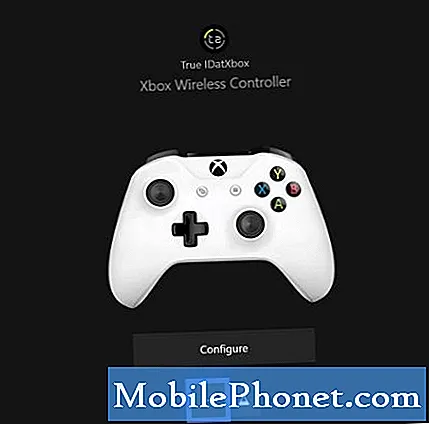
- USB kablosuyla konsola bağlanın.
Bazı durumlarda, bir pil paketini kullanırken açılmayan bir oyun kumandası, Xbox konsoluna USB aracılığıyla bağlandığında gerçekten çalışabilir. Bu kurulumu deneyin ve kontrol cihazını atmadan veya değiştirmeden önce çalıştırıp çalıştıramayacağınıza bakın.

- Bir yedek alın.
Yukarıdaki çözümlerden hiçbiri şu ana kadar işe yaramadıysa ve Xbox One oyun kumandanız hala açılmıyorsa, buna neden olan daha derin bir sorun olabilir. Bu durumda yeni bir kumanda almanız gerekecektir.

Önerilen okumalar:
- Xbox One'da Netflix İzlemek veya Yayınlamak İçin Kolay Adımlar
- Xbox One'ı Yeniden Başlatmanın (Yeniden Başlatmanın) veya Kapatmanın Kolay Yolları
- Sıkışmış Disk Sorunu Olan Xbox One İçin Kolay Düzeltme (Disk Sürücüsü Açılmıyor)
- Xbox One Wifi'ye Bağlanamıyor Nasıl Onarılır | Wifi Çalışmıyor
Bizden yardım alın
Telefonunuzla ilgili sorunlar mı yaşıyorsunuz? Bu formu kullanarak bizimle iletişime geçmekten çekinmeyin. Yardım etmeye çalışacağız. Görsel talimatları takip etmek isteyenler için de videolar oluşturuyoruz. Sorun giderme için TheDroidGuy Youtube Kanalımızı ziyaret edin.


